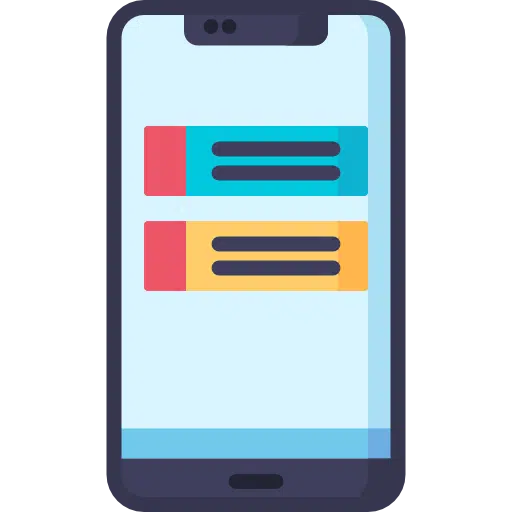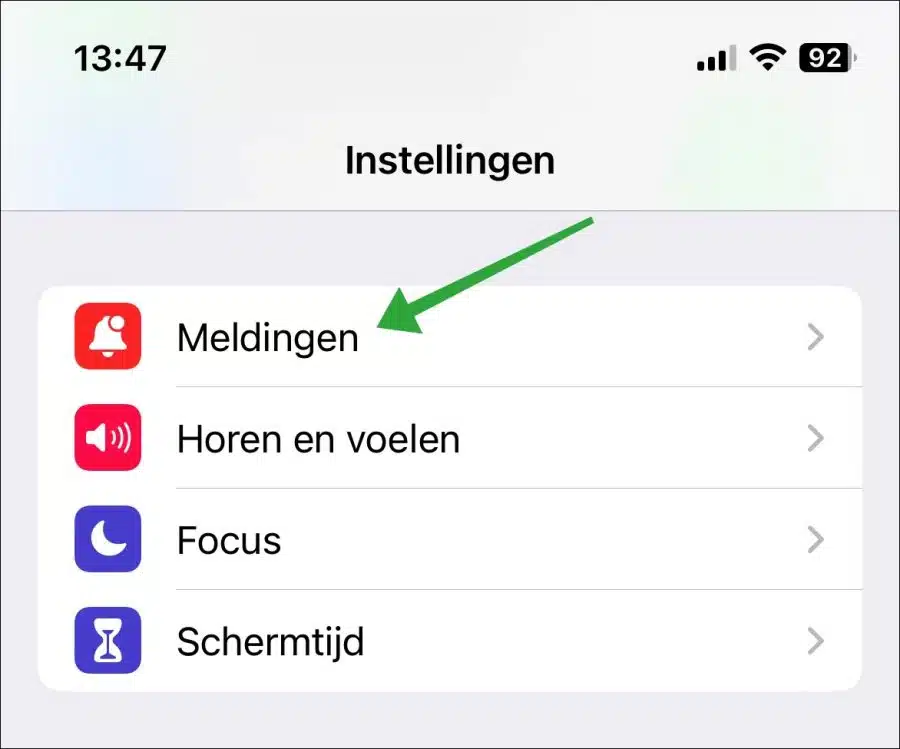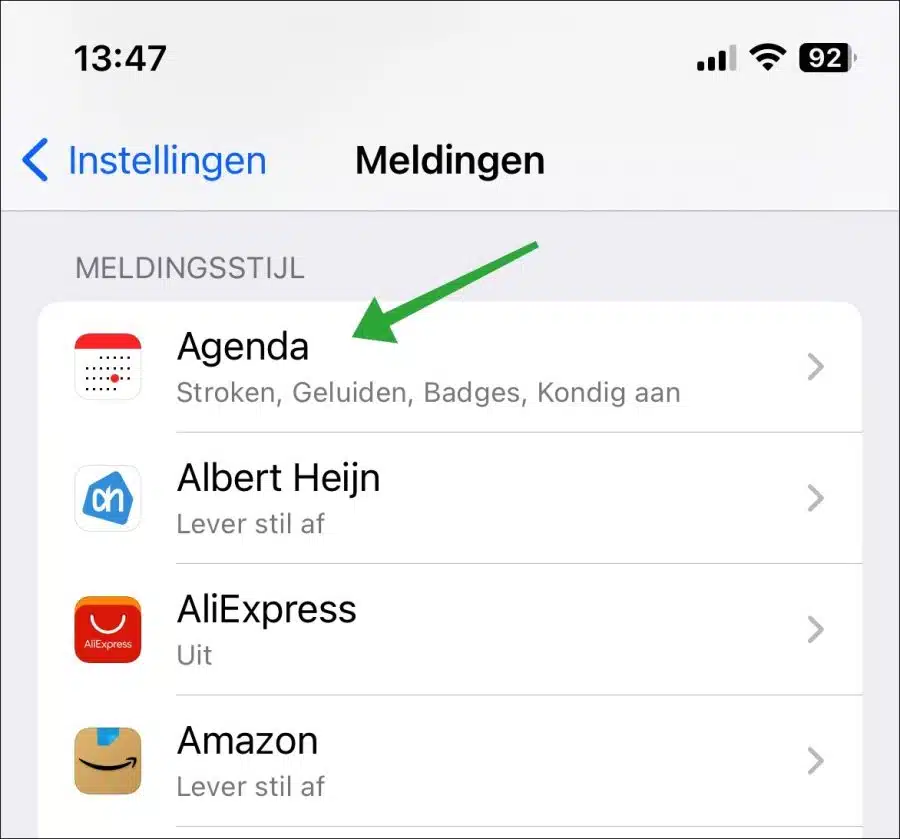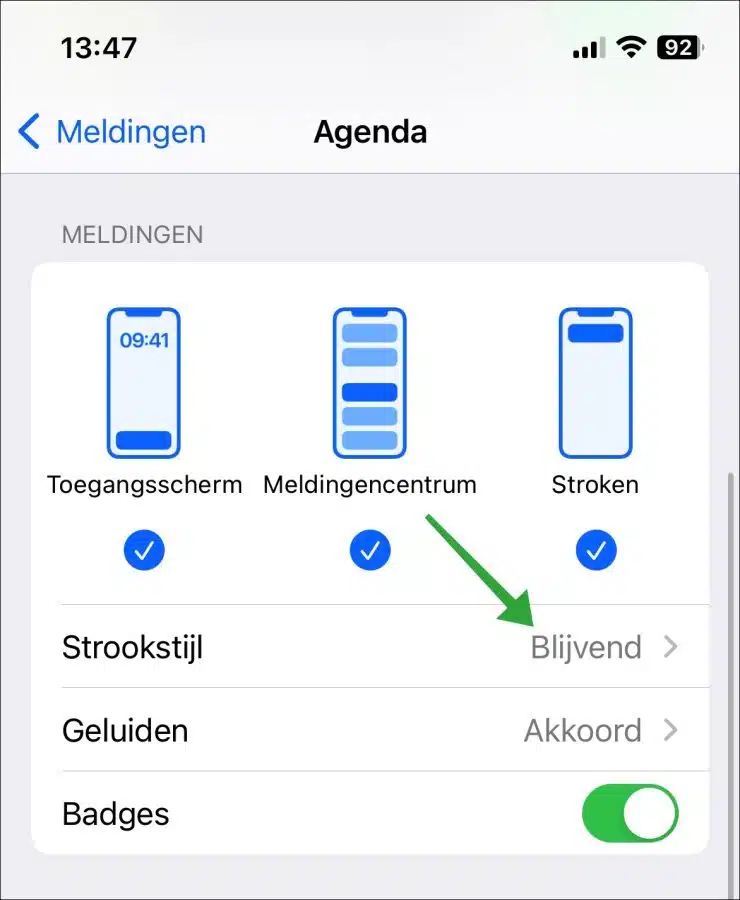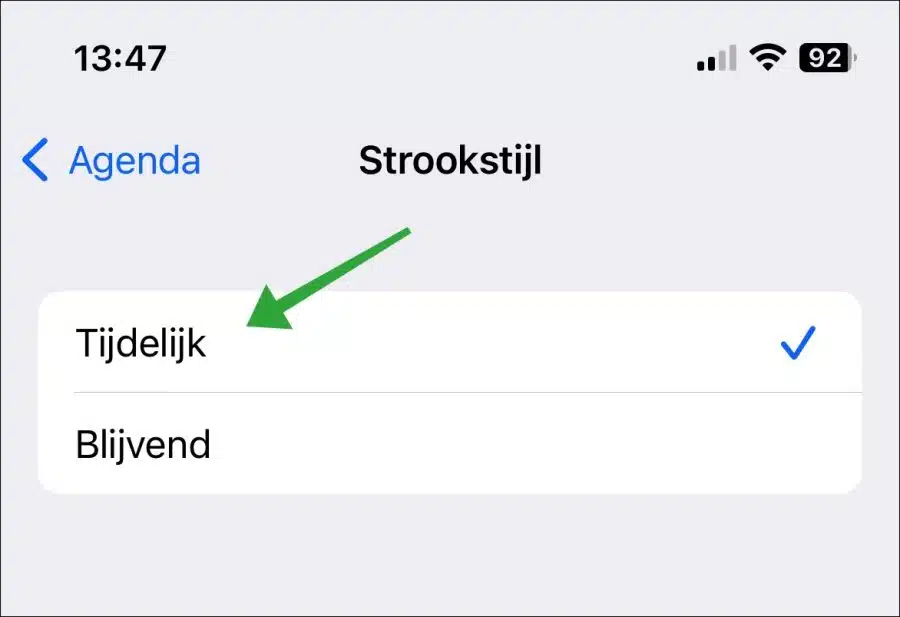सूचनाएं iPhone की एक अनिवार्य विशेषता हैं। ये सूचनाएं हमें महत्वपूर्ण जानकारी, अनुस्मारक, अपडेट और संदेशों के बारे में सूचित करती हैं जो हमारे फोन के निष्क्रिय होने के दौरान हमसे छूट गई थीं।
हालाँकि, कई बार चेक करने पर भी ये नोटिफिकेशन गायब नहीं होते हैं। यह iPhone उपयोगकर्ताओं के लिए एक आम समस्या हो सकती है, खासकर जब से अधिसूचना कभी-कभी संवेदनशील सामग्री दिखाती है जिसे हम जितनी जल्दी हो सके स्क्रीन से गायब करना चाहेंगे।
निःसंदेह आपके iPhone के माध्यम से उपयोगी सूचनाएं भी भेजी जाती हैं। उदाहरण के लिए, सूचनाएं तत्काल जानकारी प्राप्त करने के लिए उपयोगी हो सकती हैं, जैसे कि किसी ऐसे व्यक्ति से अपडेट जिसे आप सोशल मीडिया पर फ़ॉलो करते हैं।
iPhone सूचनाएं आपको महत्वपूर्ण घटनाओं, बैठकों और समय-सीमाओं की याद दिलाकर व्यवस्थित और उत्पादक बने रहने में भी मदद कर सकती हैं। इसलिए यह महत्वपूर्ण है कि आप प्रत्येक ऐप के अनुसार यह निर्धारित करें कि आप कौन सी सूचनाएं देखना जारी रखना चाहते हैं और कौन सी सूचनाएं आप समय के साथ स्वचालित रूप से गायब हो जाना पसंद करेंगे।
स्वचालित रूप से दूर न जाने वाली सूचनाओं से बचने के लिए, आप अपने iPhone पर प्रति ऐप स्ट्रिप स्टाइल सेटिंग समायोजित कर सकते हैं। इस तरह से ये कार्य करता है।
iPhone सूचनाएं स्वचालित रूप से दूर नहीं जातीं
अपने iPhone पर सेटिंग खोलें. फिर “सूचनाएँ” दबाएँ।
"अधिसूचना शैली" सेटिंग्स में आप प्रति ऐप समायोजित कर सकते हैं कि आप कौन सी सूचनाएं स्वचालित रूप से गायब करना चाहते हैं या नहीं चाहते हैं। इस उदाहरण में मैं "कैलेंडर" का उपयोग कर रहा हूं। आप अपने iPhone पर वह ऐप चुनें जिसके नोटिफिकेशन को आप कस्टमाइज़ करना चाहते हैं।
इस ऐप का नोटिफिकेशन अपने आप गायब हो जाए या नहीं, इसके लिए "स्ट्रिप स्टाइल" बदलें। "स्ट्रिप स्टाइल" दबाएँ।
इस ऐप के नोटिफिकेशन को कुछ सेकंड के बाद स्वचालित रूप से गायब करने के लिए स्ट्रिप शैली को "स्थायी" से "अस्थायी" में बदलें। सूचनाओं को स्वचालित रूप से गायब होने से रोकने के लिए, स्ट्राइप शैली को "स्थायी" में बदलें। सूचनाएं तब तक स्क्रीन पर दिखाई देती रहेंगी जब तक आप उन्हें बंद नहीं कर देते।
मुझे आशा है कि मैंने आपको इससे अवगत करा दिया होगा। पढ़ने के लिए आपका शुक्रिया!